VPN konfigureerimine Linuxis

- 1787
- 418
- David Willms
VPN -tehnoloogiatel põhinevaid virtuaalseid võrke kasutatakse erinevatel eesmärkidel ja tänapäeval pakuvad avalike ühenduste kasutamisel mitte ainult ettevõtte võrkude või kaitset, vaid ka Interneti -ühenduse kasutamisel. Lisaks tänu VPN -ile, külastades veebiressursse blokeerimisest mööda, säilitades samal ajal privaatsuse, mis on hiljuti kõige rohkem kasutajaid muretsenud. Iga süsteemi VPN -i seadistamisprotsessil on oma omadused ja seda saab teha erinevates variatsioonides. Sõltuvalt paljudest teguritest, sealhulgas võrguehituse eesmärgi ja tüübist, on tehnoloogia rakendamiseks mitu võimalust. Kaalume, kuidas VPN Linuxis seadistatud, ja selgitame ka, miks see ühendus on rakendatav.

VPN -ühenduse tehnika Linuxis.
Mis on VPN ja miks see on vajalik
Alustuseks saame aru, mis on virtuaalne privaatvõrk (virtuaalne privaatvõrk) ja kuidas seda tüüpi tehnoloogia on rakendatav. Tänu VPN -ile saate ühendada mis tahes arvu seadmeid privaatvõrku ja pakkuda andmeedastuseks turvalist kanalit. Seega saavad kasutajad seda tüüpi ühendust kasutades säilitada Internetis privaatsust ja mitte muretseda andmete ohutuse pärast, sealhulgas ka üldise juurdepääsuga võrkudes töötades. VPN -iga ühendamine väldib ründajate teabe pealtkuulamist, kuna pakettvahetuse marsruuti kaitseb usaldusväärselt krüptimine ja kasutajate autentimine. Andmed krüptitakse saatja poolel ja järgib krüptitud kujul olevat suhtluskanalit ja dekrüptitakse juba adressaadi seadmesse, samas kui mõlemad sisaldavad ühist juurdepääsu klahvi. VPN -i kasutamisel on võimalik luua usaldusväärne võrk ebausaldusväärsele (tavaliselt Internet). Kasutajaühendust ei teostata otse, vaid sisemise või välise võrguga ühendatud serveri abil. See annab Internetis privaatsuse, kuna antud juhul on veebiressursid nähtavad IP -serverile, millele klient on ühendatud. Server nõuab identifitseerimisprotseduuri vastuvõtmist, samuti autentimist ka pärast kasutaja volitamist on võimalik võrguga töötada. Enamasti kasutatakse VPN -i järgmistel juhtudel:
- Interneti -ühendust VPN -i abil kohaldavad sageli nii linnavõrkude pakkujad kui ka ettevõtetes. Selle rakendusmeetodi pluss on kommunikatsioonikanali turvalisus, kuna on võimalik konfigureerida erinevaid turvaetappe. See tagatakse ühe võrgu seadistamisega teise peale ja juurdepääs Internetile kahe erineva võrgu kaudu.
- Ettevõtte võrgus. Ühendus ühte võrku võimaldab teil ohutu juurdepääsu arvutitele, hoolimata nende asukohast ja serverist eemaldamisest.
- Ettevõtte võrgukomponentide kombinatsioon. Kasutades VPN -i ettevõtte erinevate osade interaktsiooni tagamiseks, on võimalik neile juurdepääs korraldada nende jaoks ühise võrgu teatud ressurssidele.
Tehnoloogia rakendamine on saadaval erinevatele seadmetele, mille toimingut toetab variant või on olemas VPN -klient, kes saab TCP/IP -ga porte virtuaalsesse võrku teostada. Kasutaja saab iseseisvalt läbi viia kõik seadistamise toimingud. Vajadus selle järele ei teki isegi piirkondlikest lukkudest möödasõiduks, sest selleks ei saa te VPN -i arvutis konfigureerida (blokeeritud ressursside külastamiseks on piisavalt kolmanda osalise rakenduse installimist, spetsiaalse laiendamise installimist brauserid või vaatleja sisseehitatud funktsionaalsuse kasutamine). VPN -i seadistamine arvutis või sülearvutis on sageli vajalik, kui pakkuja vahetab Interneti -juurdepääsu konfigureerimiseks. VPN -i seadistusel Linuxi all on oma eripära, arvestades OS -i mitmekülgsust, kuid põhimõte jääb samaks.
Serveriosa seadistamine Linuxis
Mõelge PPTP VPN -serveri loomisele Ubuntu serveri platvormil. Linuxi puhul on serverit lihtne laiendada ja seda saate teha isegi nõrga seadmega. VPN -i kõige hõlpsam rakendada PPTP -ga, kuna teostuse jaoks ei ole vaja kliendiseadmete sertifikaate installida ning autentimine toimub nime ja parooli sisendi tõttu. Esmalt peate installima paketid:
Sudo apt-get install pptpd
Kui PPTP VPN -paketid on installitud, peaksite serveri konfigureerima. Aadressivahemiku seadmiseks ja muude peamiste sätete tegemiseks avage fail /etc /pptpdd.Conf (toimetatud administraatori õigustega):
Nano /etc /pptpd.Unss
Enam kui saja ühenduse korraga levitamiseks leiame ühendusi. Sellest parameetrist tuleb teatada, mille järel osutame selles reas ühenduste arvu vajaliku väärtuse. VPN -edastuspakettide saatmiseks peate lahendama parameetri Bcrelay. Järgmisena minge faili lõppu, kus seadme aadressi. Lisage serveri aadress VPN -võrku:
Locip 10.0.0.1
Klientidele levitamise aadresside aadress (eraldame viivitamata teatava veeriga, kuna see ei tööta koguse suurendamiseks ilma PPTPD taaskäivitamata):
Kaugjuhtimine 10.0.0.20-200
Kui teil on mitu välist IP -d, saate täpsustada, milliseid neist kuulata sissetuleva PPTP liideseid:
Kuula välist IP
Kiiruseparameeter võimaldab teil seadistada ühenduse kiiruse (bit/s). Salvestage ja sulgege fail. Ülejäänud parameetreid saab konfigureerida/etc/ppp/pptpd-punktid:
Sudo nano/etc/ppp/pptpd-options
Krüptimise eest vastutav #Encryption Sektoris tuleks teatada joontest, mis keelavad vananenud ja ohtlike autentimismeetodite kasutamise:
Prügipap
Prügikast
Prügi-masschap
Kaasatakse puhverserveri suvand, see vastutab puhverserveri ARP -serveri toe sisselülitamise eest. Lukustusvalik võimaldab teil lubada (selleks, et me kommenteerida) või keelata (selleks, me teatame) kasutajale mitu ühendust. Salvestage ja sulgege fail. Serveri seadistamine on lõpule viidud, kuid klientide loomiseks tehke vastavad kanded/etc/ppp/chap-secrets:
Sudo nano/etc/ppp/chap-secrets
Nad näevad välja umbes nii:
kasutajanimi1 *parool12345 *
Kasutajanimi2 10.10.12.11 parool345*
kasutajanimi3 * parool787 10.10.üksteist.21
Iga kasutaja jaoks määrame tema nime, parooli, kaug- ja kohaliku IP, jagame võtme võtme. Me kirjutame välja kaug aadress, kui kliendil on staatiline IP ja millele tuleb kasutada eranditult, vastasel juhul on eelistatav tähtede panemine nii, et ühendus oleks kindlasti tehtud. Kohalik aadress on näidatud, kui kasutaja eraldatakse VPN -võrgus samale IP -le. Näites on kliendi jaoks esimeses versioonis ühendus mis tahes välisest IP -st, esimene juurdepääsetav on kohalik. Teisel juhul eraldatakse esimene juurdepääsetav, kuid ühendused on loodud ainult määratud aadressil. Kolmandas saate võrguga ühenduse luua mis tahes aadressilt, samas kui kohalik vabastatakse see, mille me välja kirjutasime. VPN PPTP -serveri osa seadistamine on lõpule viidud, taaskäivitage see:
Sudo teenus pptpd taaskäivitamine
Seade ise ei vaja taaskäivitamist.
VPN -klientide seadistamine
VPN -serveri kliendiosa saate reguleerida mis tahes OS -is, kuid konfigureerime Ubunta. Üldiselt töötab ühendus ka vaikeparameetritega, kuid parem on täpsustada ühenduse tüüp ja teha mõned muud sätted. VPN -i installimine Ubuntule hõlmab järgmisi toiminguid:
- Menüüs "Süsteem" läheme "parameetritele" ja valime "võrguühendused".
- Valige ühenduse tüüp "Tunneli protokoll PPTP".
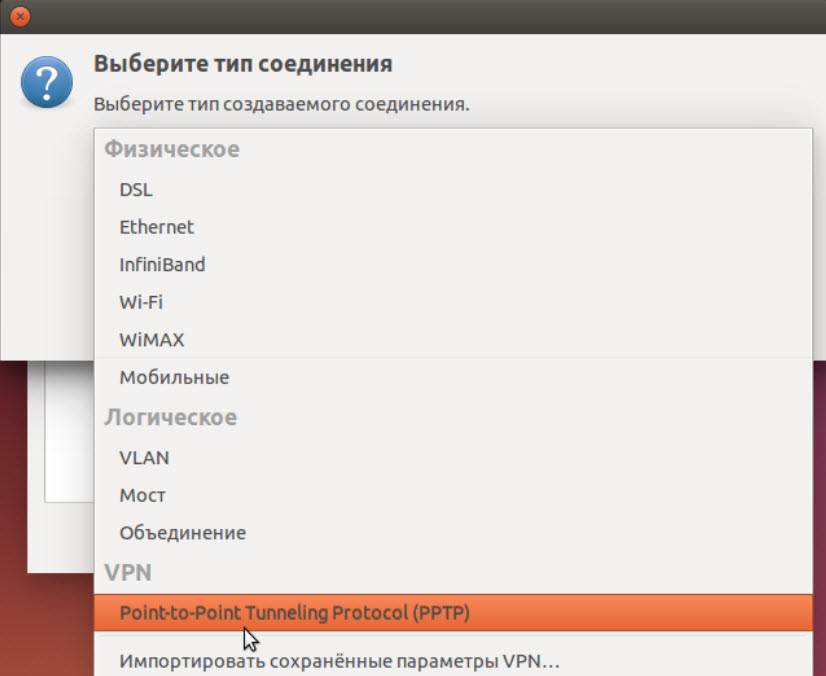
- Määrame nime või jätame nime vastavalt ette nähtud.
- Väljal "Gateway" sõidame välise IP -serveriga, määrame nime ja parooli (parooli paremal küljel on võimalus selle kasutaja jaoks salvestada).
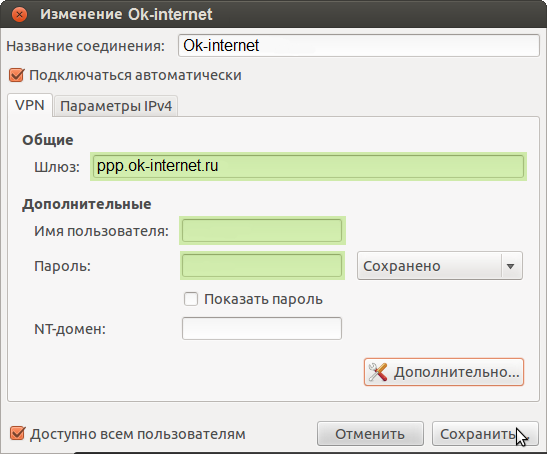
- Klõpsake nuppu "Lisaks" ja uues aknas paneme lipu üksuse "Kasuta MPPE krüptimine" (see on serveriga suhtlemise eeltingimus).
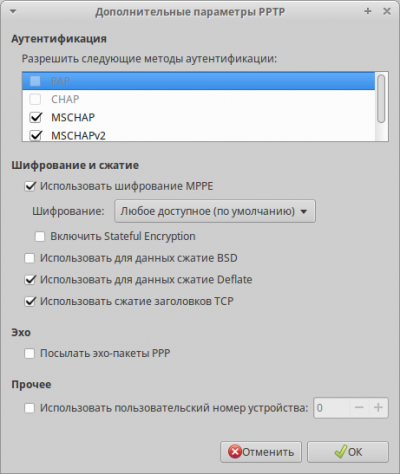
- Nüüd kleepisime aknad ja ühendasime oma serveriga.
Linuxi VPN -võrgu seade on lõpule viidud ja seadmeid saab kohapeal ühendada, kuid VPN -i kaudu Internetti sisenemiseks peate tegema veel mõned seaded.
Interneti -juurdepääsu häälestamine VPN -i kaudu
Kui mõtlesime välja kohaliku võrgu, hakkame konfigureerima ühendust Internetiga. Terminalis ühenduse loomiseks määrame järgmised käsud:
iptables -t nat -a postrouting -o eth0 -S 10.0.0.1/24 -J maskaraad
iptables -a edasi -S 10.0.0.1/24 -J aktsepteerige
iptables -a edasi -D 10.0.0.1/24 -J aktsepteerige
Alla 10.0.0.1/24 on mõeldud kohaliku IP -server ja võrgumask. Me püsime:
iptables-sääst
Ja kinnitame uued parameetrid:
Iptables-apply
Nüüd on Linuxis võimalus Internetiga ühenduse luua VPN -i abil ja saadaval on ka virtuaalse võrguga töötamise eelised. Külastatud ressursid näevad serveri välist aadressi, mis määrab privaatsuse, ja ühendus kaitseb usaldusväärselt häkkerite rünnakute eest ja tagab andmeedastuse ohutuse.
- « Vea parandamine midagi läks valesti, proovige GeForce'i kogemust taaskäivitada
- Otsingu rea kustutamine Windows 10 -s »

